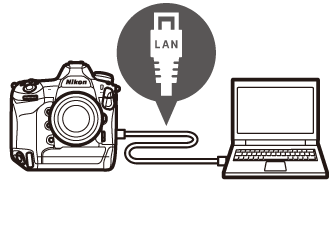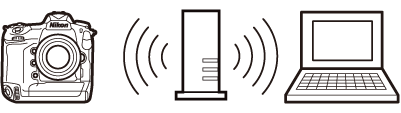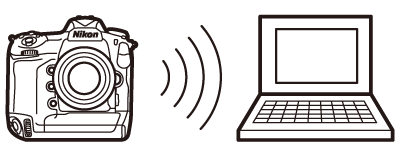Подключение к компьютерам
Установите соединение с компьютером для загрузки изображений с камеры. Камеру можно подключить через Wi-Fi или с помощью USB-кабеля.
Подключение через USB
Подключите камеру с помощью прилагаемого USB-кабеля. Затем вы можете использовать программное обеспечение NX Studio для копирования изображений на компьютер для просмотра и редактирования.
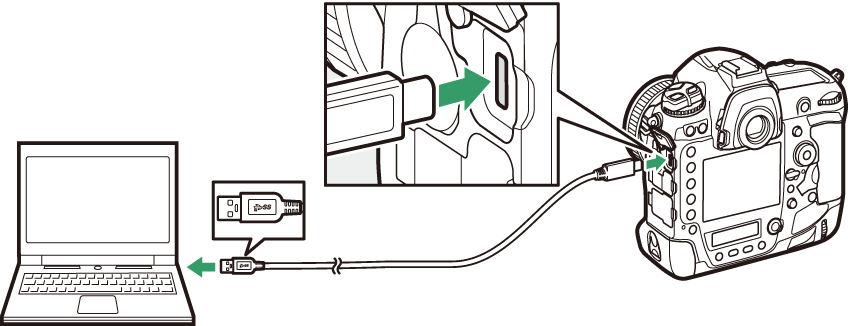
Установка NX Studio
Вам потребуется подключение к Интернету при установке NX Studio. Посетите веб-сайт Nikon для получения последней информации, включая системные требования.
-
Загрузите последнюю версию установщика NX Studio с указанного ниже веб-сайта и следуйте инструкциям на экране для завершения установки.
https://downloadcenter.nikonimglib.com/ -
Обратите внимание, что вы не сможете загружать изображения с камеры в более ранних версиях NX Studio.
Копирование изображений на компьютер с помощью NX Studio
См. интерактивную справку для получения подробных инструкций.
-
Подключите камеру к компьютеру.
Выключив камеру и убедившись, что карта памяти вставлена, подсоедините прилагаемый USB-кабель, как показано на рисунке.
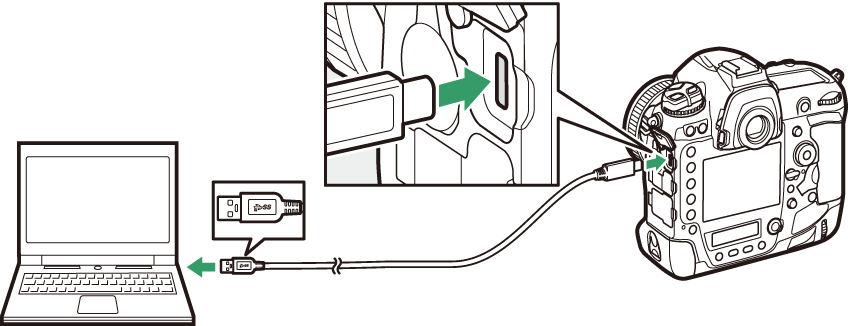 Использование устройства чтения карт
Использование устройства чтения картСнимки также можно копировать с карты памяти, вставленной в сторонний картридер. Однако вы должны убедиться, что карта совместима с картридером.
-
Включите камеру.
-
Запустится компонент Nikon Transfer 2 NX Studio. Программное обеспечение для передачи изображений Nikon Transfer 2 устанавливается как часть NX Studio.
-
Если отображается сообщение с предложением выбрать программу, выберите Nikon Transfer 2.
-
Если Nikon Transfer 2 не запускается автоматически, запустите NX Studio и щелкните значок «Импорт».
-
-
Нажмите [ ].
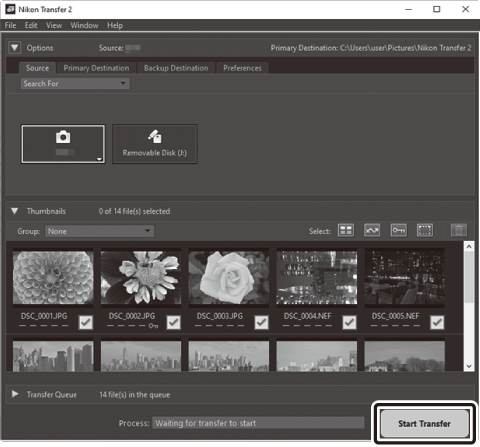
Снимки с карты памяти будут скопированы на компьютер.
-
Выключите камеру.
Отсоедините кабель USB после завершения передачи.
Windows 10 и Windows 8.1 могут отображать запрос автозапуска при подключении камеры. 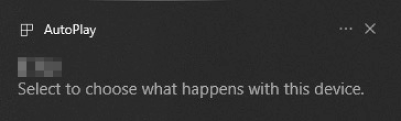
Щелкните диалоговое окно, а затем щелкните [ ], чтобы выбрать Nikon Transfer 2. 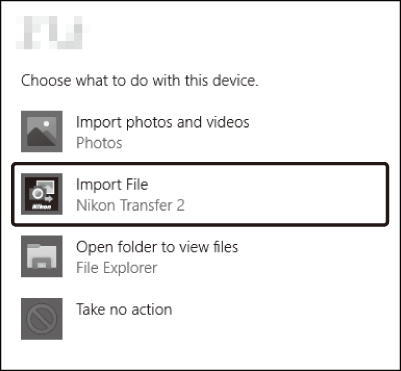
Если Nikon Transfer 2 не запускается автоматически, убедитесь, что камера подключена, а затем запустите Image Capture (приложение, поставляемое с macOS) и выберите Nikon Transfer 2 в качестве приложения, которое открывается при обнаружении камеры.
Не пытайтесь перенести видео с карты памяти, когда она вставлена в камеру другого производителя или модели. Это может привести к удалению видео без передачи.
-
Не выключайте камеру и не отсоединяйте кабель USB во время передачи.
-
Не применяйте силу и не пытайтесь вставлять разъемы под углом. При отсоединении кабеля также следите за тем, чтобы разъемы были прямыми.
-
Всегда выключайте камеру перед подключением или отключением кабеля.
-
Чтобы передача данных не прерывалась, убедитесь, что батарея фотокамеры полностью заряжена.
Подключите камеру напрямую к компьютеру; не подключайте кабель через концентратор USB или клавиатуру. Подключите камеру к предварительно установленному порту USB.
Ethernet и беспроводные сети (Wi-Fi)
Дополнительные сведения см. в разделе «Встроенная беспроводная связь» ( встроенная беспроводная связь ) и «Ethernet/WT-6» ( Ethernet/WT-6 ).
Встроенный Wi-Fi
Подключитесь с помощью пункта [ ] в меню настройки камеры. Вы можете подключиться либо напрямую, либо через беспроводной маршрутизатор.
|
Подключение через беспроводной маршрутизатор |
Прямое беспроводное соединение |
Беспроводной передатчик WT-6
С дополнительным беспроводным передатчиком WT-6 камера может подключаться к компьютерам или ftp-серверам с помощью пункта [ ] в меню настройки. Используйте Camera Control Pro 2 (приобретается отдельно) для управления камерой и сохранения изображений на компьютер. Соединение более надежное, чем то, которое предлагает встроенный в камеру модуль Wi-Fi. 
Ethernet-соединения
С помощью Ethernet-кабеля стороннего производителя камера может подключаться к компьютерам или ftp-серверам с помощью [ ]. Используйте Camera Control Pro 2 (приобретается отдельно) для управления камерой и сохранения изображений на компьютер.